Chrome浏览器启动速度提升优化方案及实测分享
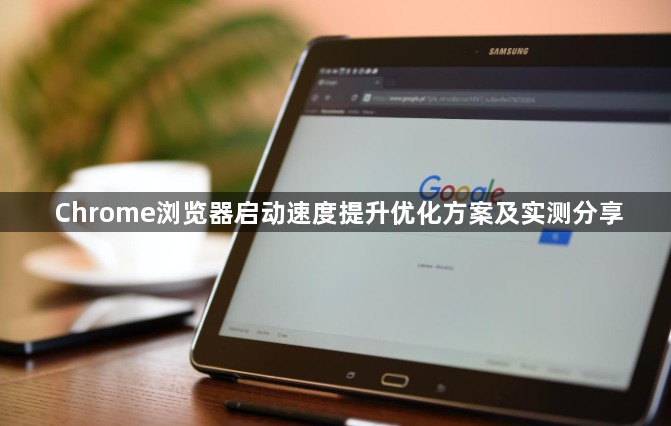
1. 清理浏览器缓存:点击Chrome浏览器右上角的三个点图标,选择“设置”。在左侧菜单中,点击“隐私和安全”,然后选择“清除浏览数据”。在弹出的窗口中,选择要清除的数据类型,如缓存的图片和文件、Cookie和其他网站数据等。可以选择清除全部时间的数据,然后点击“清除数据”按钮。这样可以删除浏览器缓存中可能占用大量空间且影响启动速度的无用数据。
2. 禁用不必要的扩展程序:点击Chrome浏览器右上角的三个点图标,选择“更多工具”,然后点击“扩展程序”。在扩展程序页面中,可以看到已安装的所有扩展程序。对于那些不常用或对启动速度有明显影响的扩展程序,可以将其禁用。禁用后,浏览器在启动时将不再加载这些扩展程序,从而加快启动速度。如果需要使用某个扩展程序,可以随时在这里重新启用它。
3. 调整启动设置:点击Chrome浏览器右上角的三个点图标,选择“设置”。在左侧菜单中,点击“高级”,然后向下滚动到“启动时”部分。在这里,可以选择在启动浏览器时恢复之前打开的页面、打开特定网页或页面集合,或者打开新窗口。根据个人需求选择合适的选项,以减少启动时需要加载的内容,从而提高启动速度。
4. 优化系统性能:关闭其他占用大量内存的程序,如一些大型软件或后台自动运行的程序。可以通过任务管理器(按下Ctrl+Shift+Esc组合键打开)来查看正在运行的程序和进程,并结束那些不需要的程序。确保电脑有足够的内存可供Chrome浏览器使用,这样可以减少因内存不足而导致的启动缓慢问题。同时,定期进行磁盘清理和碎片整理,以保持系统的良好性能。
5. 更新显卡驱动:过时的显卡驱动可能会导致浏览器显示异常或启动缓慢。可以访问显卡制造商的官方网站,下载并安装最新的显卡驱动程序。安装完成后,重启电脑,然后再次尝试打开Chrome浏览器,查看启动速度是否有所提升。
6. 检查硬件配置:如果电脑的硬件配置较低,如处理器性能不足、内存容量较小等,可能会影响Chrome浏览器的启动速度。在这种情况下,可以考虑升级硬件,如更换更快的处理器、增加内存容量等,以提高电脑的整体性能,从而加快浏览器的启动速度。
